Googleドライブより画像を提出する方法を解説します。
パソコン・スマホそれぞれの操作方法を解説しておりますので、作業環境に合わせてご参照ください。
パソコンから操作される方
①画像アップロード用のフォルダを開く
LINE@にて送られてきたGoogleドライブのURLからフォルダにアクセスしてください。
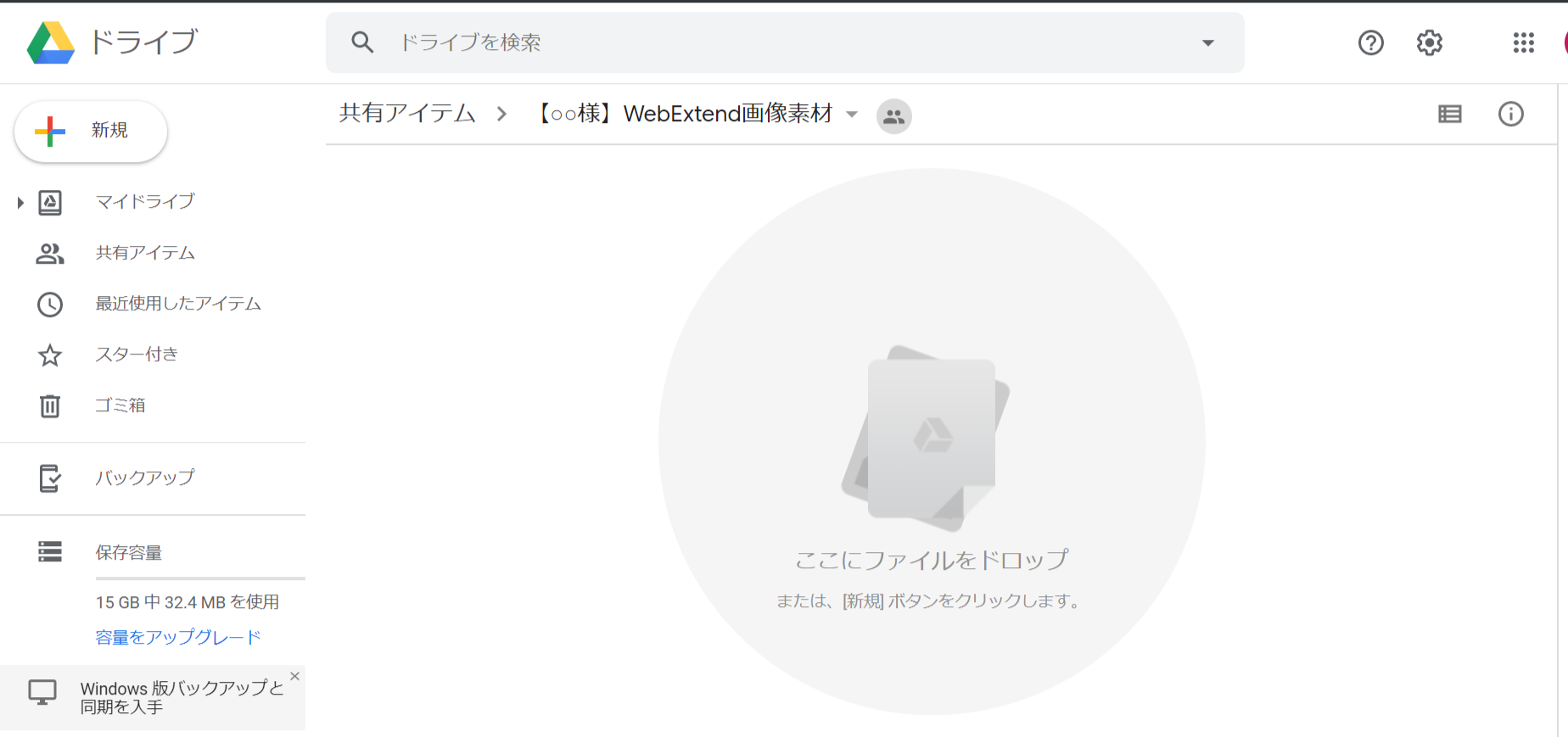
②「新規」のボタンを押して画像のアップロード
画面左上の「新規」のボタンを押して、ホームページに使用する画像ファイルをアップロードしてください。


③アップロードファイルの確認
ホームページに使用する画像がすべてフォルダ内にアップロードされていることが確認できましたら、完了となります。
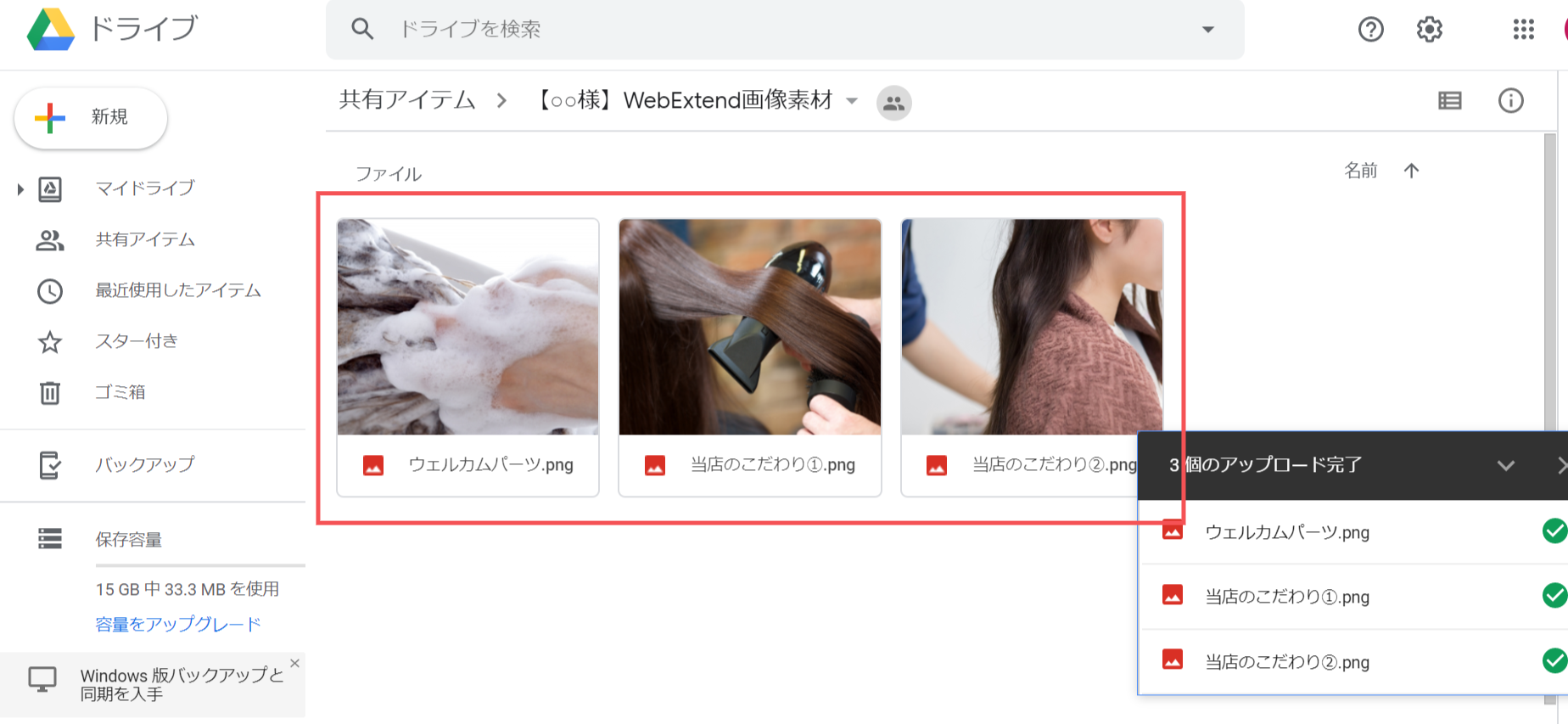
スマホから操作される方
①Googleドライブのアプリをインストール
スマホから画像をアップロードするにはGoogleドライブアプリのインストールが必要となります。
インストール後、アプリを開きログインした状態で次のステップに進んでください。

②画像アップロード用のフォルダへアクセス
LINE@にて送られてきたGoogleドライブのURLより、画像アップロード用のフォルダにアクセスしてください。
LINEのアプリ上からは画像のアップロードができませんので、以下の流れに沿って、LINEからGoogleドライブのアプリへと移動してください。
(1) 画面右上のボタンを押します
(2) Safariで開くを選びます
③Googleドライブのアプリから画像のアップロード
Googleドライブのアプリに移動すると、画面の右下に「+」のアイコンが表示されますので、そちらを押してファイルのアップロードへと進んでください。
(1)右下の「+」ボタンを押します
(2)「アップロード」を選びます
④アップロードファイルの確認
ホームページに使用する画像がすべてフォルダ内にアップロードされていることが確認できましたら、完了となります。

以上がGoogleドライブ経由での画像の提出方法となります。
ご不明な点がありましたらサポートLINEまでお気軽にご質問ください。
